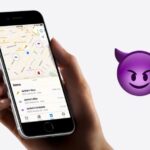Cómo añadir excepciones de ubicación para la función de notificar cuando se deja atrás
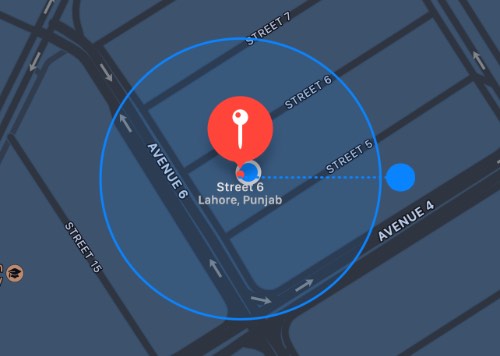
En este tutorial aprenderá cómo puede desactivar las notificaciones para la función Notificar cuando se deja atrás cuando deja un elemento en una ubicación específica.
Si usa AirTags o cualquier otro dispositivo compatible con Find My, entonces sabría que recibe una notificación en su iPhone cuando deja el artículo atrás.
En nuestra publicación reciente también le mostramos cómo habilitar o deshabilitar las alertas Notificar cuando se deja atrás.
Las alertas Notificar cuando se deja atrás no se limitan a AirTags y rastreadores de elementos, ya que también puede recibir una notificación cuando deja atrás su iPhone, iPad o Mac.
Afortunadamente, el equipo de Find My en Apple se dio cuenta de que probablemente no quiera recibir una notificación cuando deje un AirTag o cualquier otro dispositivo Apple en ciertos lugares.
Por ejemplo, si tiene un AirTag conectado a su mochila, no querrá recibir una notificación cada vez que salga de su casa sin su mochila. Del mismo modo, para un MacBook no querrá recibir una notificación si lo deja en su oficina cuando sale a almorzar.
Es por eso que Find My app le permite agregar excepciones de ubicación para Notificar cuando se deja atrás. Al seguir los pasos detallados a continuación, puede indicarle al servicio Buscar mi que no le envíe una notificación cuando deje su artículo o dispositivo en esta ubicación.
Find My app puede agregar ciertas ubicaciones, como su hogar, etc. automáticamente. Sin embargo, puede agregar tantas excepciones de ubicación nuevas como desee.
Agregar excepciones de ubicación para notificar cuando se deja atrás
Siga estos pasos para agregar ubicaciones específicas donde no desea recibir notificaciones de Left Behind.
Paso 1. Inicie la aplicación Find My Find My en su iPhone.
Paso 2. Toque el botón Dispositivos desde la barra inferior. Para AirTags, toque la pestaña Elementos .
Paso 3. De la lista de dispositivos, toque AirTag o dispositivo para el que desea agregar una excepción de ubicación.
Paso 4. Desplácese hacia arriba y toque Notifique cuándo se deja atrás opción.
Paso 5. Asegúrese de notificar cuándo se habilita el alternar cuando se deja atrás . Luego toque la opción Nueva ubicación .
Paso 6. En el Mapa, busque la ubicación para la que desea agregar la excepción de ubicación.
Paso 7. Luego, haga que el radio del círculo sea grande o pequeño para que se ajuste al tamaño del edificio con la mayor precisión posible.
Paso 8. Toque el botón Hecho .
Cuando toque el botón Listo, se le preguntará si no desea recibir una notificación para este artículo específico o para todos los artículos y dispositivos. Elige tu opción preferida.
Puede repetir los pasos descritos anteriormente para tantas ubicaciones como desee y agregar excepciones para ellos.
Ahí lo tiene, así es como puede especificar ciertos lugares donde no desea recibir alertas dejadas atrás cuando deja un AirTag o cualquier otro dispositivo detrás.
Si tiene preguntas sobre esta guía, comparta con nosotros en los comentarios a continuación.
Tags: AirTag AirTags feat Find My guide Tutoriales Apple iPadOS 15 iPhone tips tutorial

Marcos Robson es redactor autónomo de Tech&Crumb y redacta los temas de seguridad, privacidad, libertad de información y cultura hacker (WikiLeaks y criptografía). Actualmente trabaja en en Nueva York (Wired).